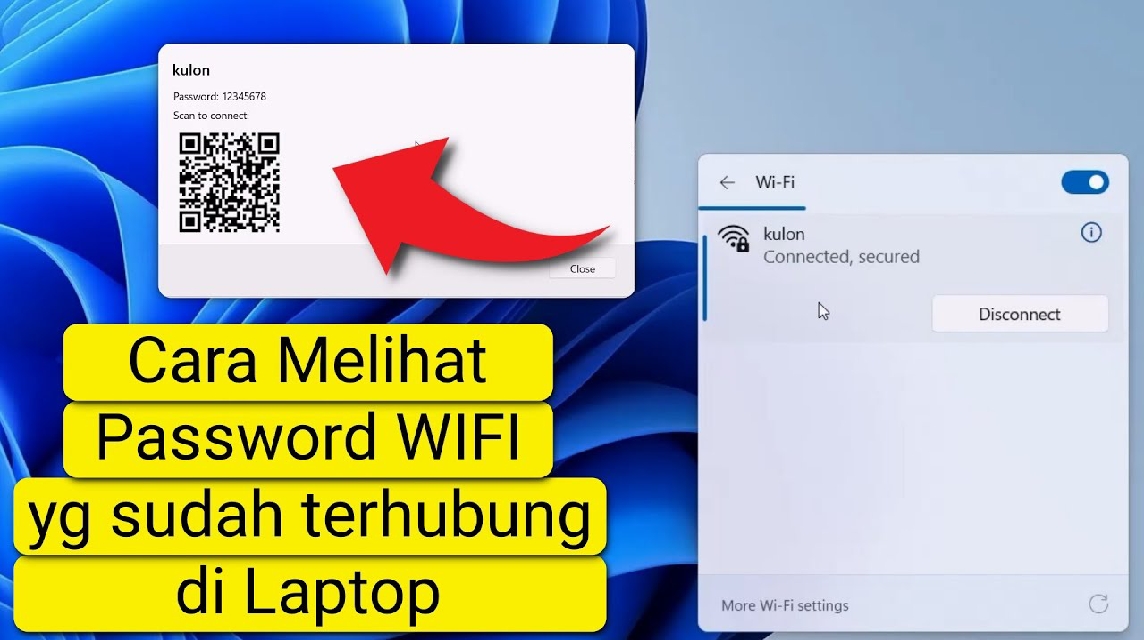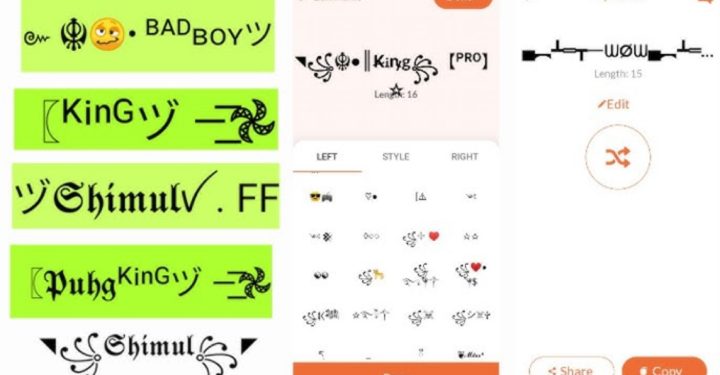WindowsとMacのノートパソコンでWi-Fiパスワードを簡単に確認する方法
スマートフォンでWi-Fiに接続しようとしたのに、パスワードを忘れてしまったことはありませんか?しかも、パスワードはノートパソコンにしか保存されていません。ご安心ください。あなただけではありません。多くの人が同じ経験をしています。朗報です。WindowsでもMacBookでも、ノートパソコンでWi-Fiのパスワードを確認する簡単な方法がいくつかあります。
さあ、手順を確認して、友達や WiFi 管理者にパスワードを再度尋ねる手間を省きましょう。
Windows 10および11のノートパソコンでWi-Fiパスワードを表示する方法

MLBBダイヤモンドが激安!


 バンジェフ
バンジェフ

 ダイヤモンドの王
ダイヤモンドの王

 ダイヤモンドの王
ダイヤモンドの王

 ルディストアーズ
ルディストアーズ

 ショップ
ショップ

 ダイヤモンドの王
ダイヤモンドの王

 トップマー
トップマー

 ショップ
ショップ

 ショップ
ショップ

 ショップ
ショップノートパソコンで Windows 10 または 11 を使用している場合は、コントロール パネルまたはコマンド プロンプト (CMD) から Wi-Fi パスワードを直接確認できます。
コントロールパネル経由
- Windows + R ショートカットを使用して、「コントロール パネル」と入力し、Enter キーを押してコントロール パネルを開きます。
- [ネットワークとインターネット]メニュー→[ネットワークと共有センター]を選択します。
- 右側で、現在接続している WiFi ネットワークの名前をクリックします。
- [ワイヤレス プロパティ] をクリックし、[セキュリティ] タブを開きます。
- WiFi パスワードを表示するには、「文字を表示」ボックスをオンにします。
完了です!「ネットワーク セキュリティ キー」列に、ノートパソコンに保存されている Wi-Fi パスワードが表示されます。
コマンドプロンプト(CMD)経由
早くて簡単な方法を好む方は、CMD を使用することもできます。
- まず、WindowsキーとRキーを同時に押します。次に、表示されるウィンドウに「cmd」と入力し、Enterキーを押します。
- 次のコマンドを入力して Enter キーを押します。
netsh wlan プロファイルを表示このコマンドは、ラップトップにこれまで接続されたすべての WiFi ネットワークのリストを表示します。 - WiFi 名の 1 つを選択し、次のコマンドを入力します。
netsh wlan show profile name="YourWiFiName" key=clear - WiFi パスワードが書かれている「キー コンテンツ」セクションが見つかるまで下にスクロールします。
すごく簡単ですよね?この方法は、別の場所でWi-Fiに接続してしまい、もう一度パスワードを聞き直したい場合に最適です。
また読む:
- DuckDuckGoブループロキシ:追跡されない安全なブラウジングソリューション
- APKCombo:機能、メリット、使用上のリスク
- Telegram アプリケーション用の Cuping フォントを作成する方法
MacBookノートパソコンでWi-Fiパスワードを表示する方法(macOS)

MacBookユーザーの場合、手順は少し異なりますが、それでも簡単です。MacのWi-Fiパスワードは、キーチェーンアクセスアプリに自動的に保存されます。
手順は次のとおりです。
- Spotlight 検索を開き (Command + Space キーを押す)、「キーチェーン アクセス」と入力します。
- 検索フィールドを見つけたら、情報を知りたい WiFi ネットワークの名前を入力してください。
- WiFi名をダブルクリックします。
- 下部の「パスワードを表示」ボックスをチェックします。
- Mac アカウントのパスワード (ラップトップへのログイン パスワード) を入力します。
- その後、WiFiパスワードが列に表示されます。
こうすることで、Mac デバイスに保存されたすべての WiFi パスワードを簡単に表示できます。
ルーター設定からWiFiパスワードを確認する

Wi-Fiルーターにアクセスできる場合は、そこから直接パスワードを確認することもできます。手順は以下のとおりです。
- ノートパソコンのブラウザを開き、ルーターのIPアドレス(通常は
192.168.1.1また192.168.0.1). - ルーターのユーザー名とパスワード(デバイスの背面に記載されています)を使用してログインします。
- ログイン後、「ワイヤレス設定」または「ワイヤレスセキュリティ」メニューを開きます。
- WiFi パスワードは通常、事前共有キーまたはパスフレーズのセクションに記載されています。
この方法は、自分の家や管理しているオフィスの WiFi パスワードを確認したい場合に非常に便利です。
以上、ノートパソコンでWi-Fiパスワードを確認する方法をいくつかご紹介しました。コントロールパネル、コマンドプロンプト、キーチェーンアクセス、ルーターなど、様々な方法があります。上記の方法はすべて、ご自身が所有している、または使用許可を得ているネットワークでのみ合法かつ安全です。
Wi-Fiのパスワードを忘れても、もう慌てる必要はありません。最適な方法を選択するだけで、数秒でパスワードを復元できます。
また読む:
幸運を祈ります。今後は「間違ったパスワード」のトラブルに悩まされることなく、スムーズに接続が続けられることを願っています。